Вид відображення номенклатурних позицій
Введення номенклатурних позицій в документах обліку руху запасів здійснюється в табличній частині документа.
Для документів руху запасів вибір номенклатури проводиться з довідника номенклатури. Модифікація значень атрибутів номенклатури й партії в цих документах – неможлива.
Для швидкого введення номенклатурних позицій в табличній частині документа використовується групове введення. Для цього на етапі заповнення поля Артикул із картотеки у вікні Вибір номенклатурних позицій по пункту меню Вид / Поточне представлення обирається вид представлення:
- Список (комбінація клавіш Alt + 1);
- Групування по групах (комбінація клавіш Alt + 2);
- Групування по артикулах (комбінація клавіш Alt + 3).
Перелік номенклатур може бути представлений в одному з наступних видів:
- лінійному – список;
- ієрархічному – угруповання по групах або групування по артикулах.
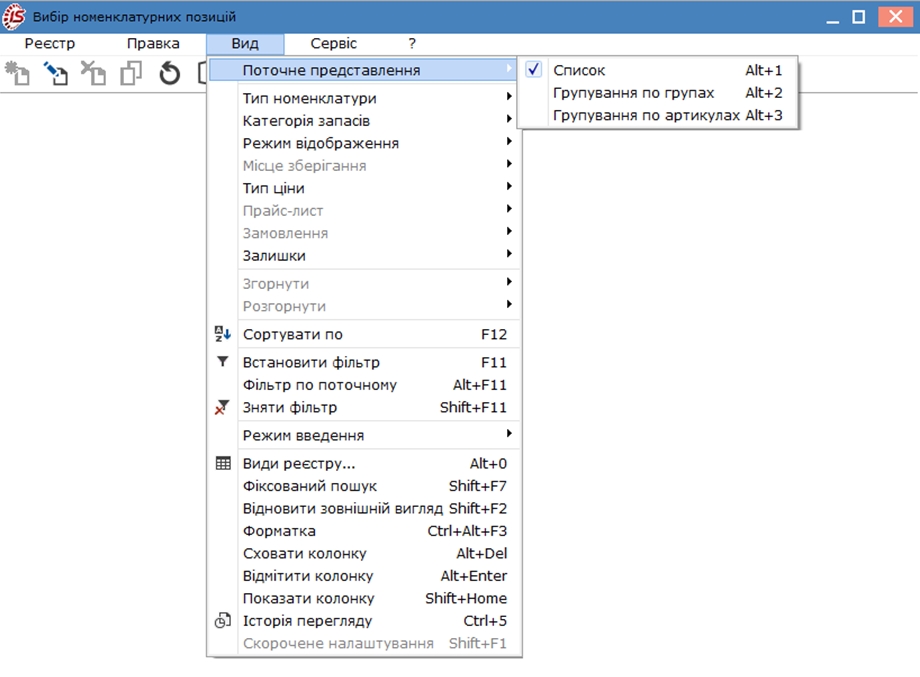
У вікні Вибір номенклатурних позицій, згідно з позиціями меню Вид / Тип номенклатури / Матеріальні запаси обирається відображення номенклатури в реєстрі за типом Запаси.
По пункту меню Вид / Категорія запасів / Вибрати категорії (комбінація клавіш Ctrl + K) обирається відображення номенклатури за категоріями, необхідні категорії відмічаються: Виробничі запаси, Готова продукція, Напівфабрикати власні, Товари, Тара та тарні матеріали.
Для відображення всіх категорій запасів обирається пункт меню Вид / Категорія запасів / Показати всі категорії.
По пункту меню Вид / Режим відображення обирається режим відображення номенклатури в реєстрі:
- Картки з ненульовою кількістю;
- Відображати рядок характеристик номенклатури;
- Пошук по штрих-коду.
По пункту меню Вид / Місце зберігання обирається місце зберігання та режим відображення номенклатури в реєстрі:
- Вибрати місце зберігання (комбінація клавіш Alt + S) - доступно у всіх видах представлення;
- Відображати картотеку запасів по місцю зберігання – доступно у видах представлення: Список та Групування по групах;
- Відображати номенклатуру по місцю зберігання – доступно у видах представлення: Список та Групування по групах.
По пункту меню Вид / Тип ціни обирається відображення номенклатури в реєстрі за типом ціни:
- Собівартість;
- Прайс-лист.
По пункту меню Вид / Залишки обирається відображення залишків номенклатури в реєстрі з варіантів:
- Залишки за атрибутами – комбінація клавіш Ctrl + Е;
- Перегляд залишків – комбінація клавіш Alt + Е;
- Залишки за номенклатурою – комбінація клавіш Shift + Alt + Е.
По пункту меню Вид / Види реєстру (комбінація клавіш Alt + 0) обирається вид реєстру Універсальний навігатор картотека або Універсальний навігатор картотека по усім складам.
У вікні Вибір номенклатурних позицій, по пункту меню Вид / Режим введення, доступні різні режими введення номенклатури:
- Діалог або звичайний режим (додатково, див. Звичайний режим введення рядків);
- Таблиця (додатково, див. Табличний режим введення рядків).
Комплекс підтримує контекстний пошук, в залежності від поточного порядку сортування. Зміна сортування проводиться за пунктом меню Вид / Сортувати по. Для швидкого пошуку на клавіатурі набираються початкові літери найменування номенклатури/артикулу, і Комплекс встановлює курсор на першу позицію, що задовольняє даній умові. Більш детально, див. розділ Загальне для всіх систем.
У вікні Вибір номенклатурних позицій, згідно з позицією меню Сервіс / Параметри ініціалізації / Автоматично зберігати налаштування автоматично зберігаються всі налаштування в реєстрі номенклатури.
По пункту меню Сервіс / Параметри введення доступні такі налаштування:
- Використовувати основні одиниці обліку – комбінація клавіш Ctrl + Q;
- Вст. ціну за одиницю кількості – встановлюється ціна за одиницю продукції;
- Робота в режимі коректування;
- Перезачитувати записи;
- Сальдо розрахунків контрагента.
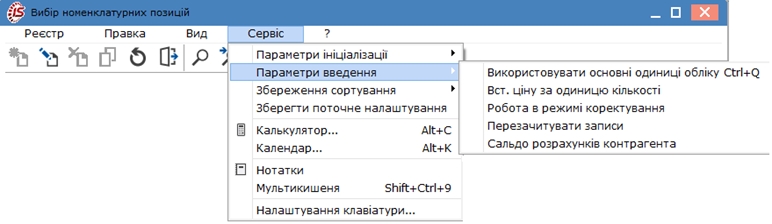
По пункту меню Сервіс / Збереження сортування встановлюється збереження налаштування сортування:
- у розрізі Реєстру;
- у розрізі користувачів.
Збереження поточного налаштовування в реєстрі по пункту меню Сервіс / Зберегти поточне налаштування.
При роботі з модулем Документи обліку руху запасів, з позицією меню Вид / Відображати реєстр специфікації вмикається режим перегляду номенклатурних позицій в документі, без необхідності відкривати сам документ.
